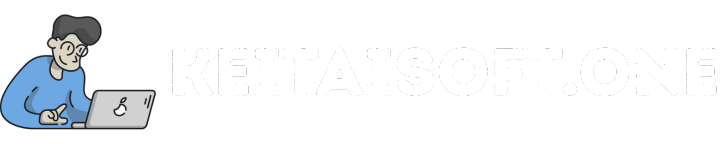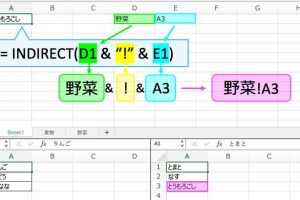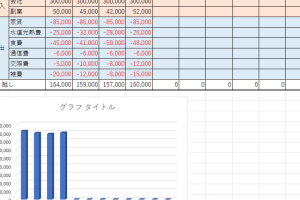スクロールロック解除でエクセル操作を快適にする技

Excelの操作中に、突然スールが効かなくなってイライラした経験はありませんか? これは「Scroll Lock」キーが誤って押されたことが原因かもしれません。この記事では、Scroll Lockの解除方法や、知っておくと便利な応用テクニックを解説します。Excel初心者から上級者まで、作業効率を向上させるためのコツを網羅しています。キーボードの種類ごとの対処法や、Scroll Lockを活用した意外な便利機能もご紹介。Excel操作のストレスを解消し、快適な作業環境を手に入れましょう。
Excelのスールロック解除で操作効率を大幅改善する方法
スールロック(Scroll Lock)は、Excel利用中に意図せず有効になると、矢印キーでのセル移動ができず操作が非常に煩雑になります。この機能は本来、シート全体をスールさせるためのものですが、現代ではほとんど使われる機会がありません。スールロックがONになっている場合、Excelのステータスバーに「スールロック」と表示されます。解除方法はキーボードのScroll Lockキーを押すだけですが、ノートPCなどキーが存在しない端末では「Fnキー+特定のファンクションキー」の組み合わせや、オンスクリーンキーボードを使用する必要があります。
1. スールロックのON/OFF状態を即座に確認する方法
Excel画面のステータスバー(最下部の情報表示領域)に「スールロック」と表示されているかどうかで現在の状態を確認できます。表示されていない場合はOFF状態です。常にステータスバーを表示させたい場合、右クリックから「スールロックの表示」を選択可能です。また、矢印キーを押した時の挙動でも判別可能で、セルが移動しない場合はスールロックがONになっています。
2. 物理キーがないPCでのスールロック解除テクニック
最近のノートPCやコンパクトキーボードにはScroll Lockキーが省略されているケースが多く、代わりに「Fn+F12」や「Fn+S」などの組み合わせで代用します。メーカーごとに設定が異なり、Lenovoでは「Fn+K」、Dellでは「Fn+C」などバリエーションがあるため、取扱説明書で確認が必要です。どうしても分からない場合、Windowsのオンスクリーンキーボードを起動して仮想のScroll Lockキーをクリックする方法が確実です。
3. スールロックが自動で有効になる現象の原因と対策
特定のマやアドインが原因で、Excel起動時に自動的にスールロックがONになることがあります。この場合、ファイルを開くたびに解除作業が必要になるため、根本的な解決には「Alt+F11」でVBAエディターを開き、該当するマコードを修正する必要があります。また、特定のキーボードドライバーや入力ソフトが競合を起こしている可能性も考えられ、一時的な対策としてデバイスの再接続やドライバーの更新が有効です。
4. スールロックの代替操作で作業効率を維持する方法
スールロックが解除できない緊急時には、マウスホイールやシート右下のスールバーで画面を移動させ、目的のセルをクリックして選択する方法があります。また、「Ctrl+G」でジャンプダイアログを開き、直接セル番号を入力して移動するのも有効です。さらに、名前ボックス(数式バーの左側)に「A1」などと入力してEnterキーを押せば、常に特定のセルに戻れます。
5. スールロックを完全に無効化するレジストリ編集方法
上級者向けの根本解決策として、WindowsのレジストリエディターでScroll Lockの機能そのものを無効にする方法があります。「regedit」でレジストリエディターを起動し、「HKEY LOCAL MACHINE¥SYSTEM¥CurrentControlSet¥Control¥Keyboard Layout」配下に新しいバイナリ値「Scancode Map」を作成し、特定の値を設定します。ただし、レジストリ操作はシステムに重大な影響を与える可能性があるため、事前のバックアップと正確な手順の確認が必須です。
| 操作環境 | 主な解決方法 |
|---|---|
| フルサイズキーボード | Scroll Lockキーを直接押す |
| ノートPC | Fnキー+ファンクションキーの組み合わせ |
| スールロック表示なし | オンスクリーンキーボードを使用 |
詳細情報
スールロックが有効になっているかどうかを確認する方法は?
スールロック(Scroll Lock)が有効になっているかどうかを確認するには、Excelのステータスバーをチェックします。スールロックがオンになっている場合、ステータスバーの右下に「Scroll Lock」と表示されます。表示されていない場合はオフの状態です。キーボードのScroll Lockキーを押して切り替えられますが、キーボードによっては専用のキーがない場合もあります。その場合は、Fnキーを組み合わせて操作するか、オンスクリーンキーボードを使用してください。
スールロックを解除してもカーソルが動かない場合の対処法は?
スールロックを解除してもカーソルが動かない場合は、Excelの別の設定が影響している可能性があります。まず、ファイルの保護機能やシートのロックが有効になっていないか確認してください。さらに、マやアドインが動作していることで不具合が発生することもあるため、Excelをセーフモードで起動してみてください。それでも解決しない場合は、Excelの修復を実行することをおすすめします。
ノートパソコンでスールロックを解除する方法は?
多くのノートパソコンには専用のScroll Lockキーがありません。代わりに、FnキーやShiftキーを組み合わせたショートカットでスールロックを操作します。具体的には、「Fn + C」や「Fn + S」など、機種によって異なります。キーボードのマニュアルを確認するか、オンスクリーンキーボードを開いてスールロック機能を探してください。Windowsの場合は、「OSK」と検索してオンスクリーンキーボードを起動すると簡単に切り替えられます。
スールロックを無効にすることで得られる操作性のメリットは?
スールロックを無効にすると、Excelの操作性が大幅に向上します。特に矢印キーを使ったセル移動がスムーズになり、データ入力や編集が快適になります。スールロックがオンだと、画面がスールするだけでアクティブセルが移動しないため、作業効率が低下することがあります。また、ショートカットキーを使った操作も正しく反映されない場合があるため、不要な場合は必ずオフにしておきましょう。